FFmpeg je veľmi populárny softvérový projekt, ktorý predstavuje zbierku programov a knižníc, ktoré sa používajú na spracovanie zvukových a obrazových súborov, streamy a na zaznamenávanie ďalších multimediálnych súborov. Je to panel nástrojov, ktorý je k dispozícii v príkazovom riadku na prevod, streamovanie a manipuláciu s multimediálnym obsahom.
Inštalácia FFmpeg na Ubuntu 20.04:
Existuje niekoľko spôsobov, ako nainštalovať FFmpeg na Ubuntu 20.04, ako je inštalácia z oficiálneho úložiska balíkov Ubuntu, z obchodu snap a / alebo zo zdroja.
Najjednoduchší a najpohodlnejší spôsob inštalácie najnovšej a stabilnej verzie FFmpeg je inštalácia zo správcu balíkov APT.
V čase písania tohto článku je najnovšia stabilná verzia FFmpeg 4.2.4 a je k dispozícii v úložisku balíkov Ubuntu APT.
Ak ho chcete nainštalovať, najskôr aktualizujte úložisko medzipamäte APT systému:
$ sudo apt aktualizácia
Po aktualizácii systémového úložiska APT cache nainštalujte FFmpeg pomocou jednoduchého príkazu uvedeného nižšie:
$ sudo apt nainštalovať ffmpeg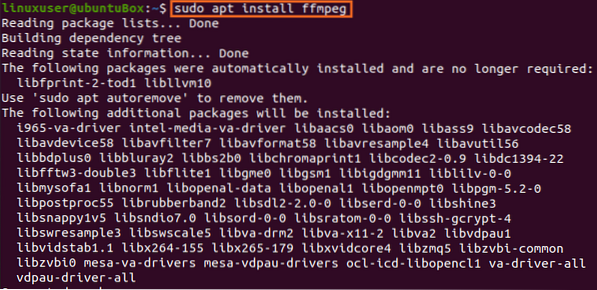
Môže požiadať o ďalšie miesto na disku pre inštaláciu, zadajte „Y“ a stlačte tlačidlo „Enter“.
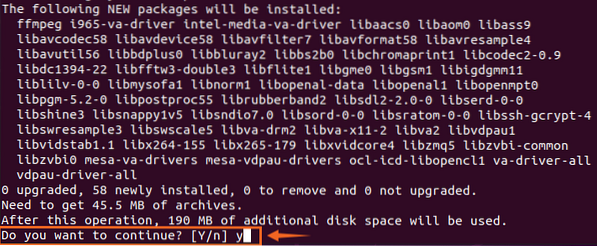
Teraz je vo vašom Ubuntu 20 nainštalovaný FFmpeg.04 systém LTS.
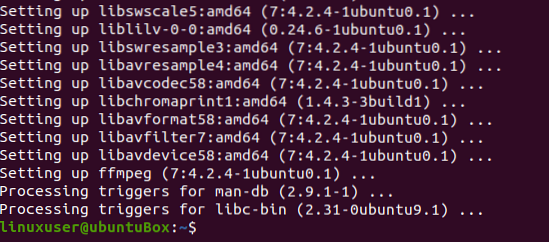
Ďalšia vec, ktorú by ste mali urobiť po potvrdení jeho inštalácie, je najskôr skontrolovať verziu FFmpeg pomocou nižšie uvedeného príkazu:
$ ffmpeg - verzia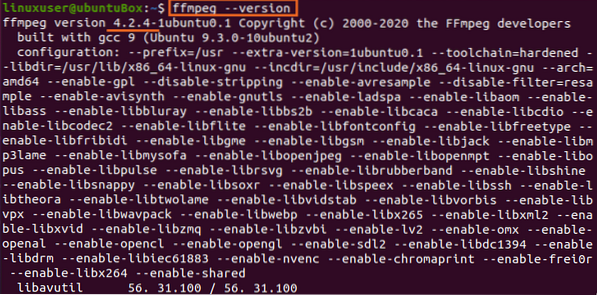
Výstup ukázal, že nainštalovaná verzia FFmpeg na mojom Ubuntu 20.Systém 04 LTS je 4.2.4.
Ak chcete vidieť / tlačiť kodéry a dekodéry dostupné z FFmpeg, zadajte nasledujúce príkazy:
$ ffmpeg -kodéry

Môžete byť svedkami toho, že FFmpeg je nainštalovaný a funguje úplne v poriadku. Vyskúšajme niekoľko úloh, ako napríklad extrahovanie informácií o súbore alebo zvuku z video súboru a konverzia video alebo audio súboru do iného formátu.
Extrahujte informácie o súbore
Ak chcete získať všetky informácie o mediálnom súbore v Ubuntu 20.Systém 04 LTS používajúci FFmpeg, zadajte nasledujúci príkaz:
$ ffmpeg -i audio_file.mp3Nezabudnite nahradiť súbor „audio_file“.mp3 “s názvom vášho zvukového alebo video súboru. Informácie o akomkoľvek video súbore môžete získať pomocou rovnakého príkazu, aký je uvedený vyššie.
Extrahujte zvuk z video súboru
Ak chcete pomocou FFmpeg extrahovať zvuk z ľubovoľného video súboru, bude príkaz vyzerať takto:
$ ffmpeg -i video_súbor.mp4 -vn audio_súbor.mp3Pomocou vyššie uvedeného jednoduchého príkazu môžete získať zvuk z ľubovoľného video súboru. Stačí nahradiť súbor „video_file“.mp4 ”s názvom vášho videosúboru a neskôr zadajte nový názov zvukového súboru, ktorý chcete extrahovať.
Preveďte mediálny súbor do iného formátu
Ak chcete previesť zvukový alebo obrazový súbor do iného formátu, ktorý potrebujete, môžete to urobiť zadaním nasledujúceho príkazu. Napríklad na prevod videa vo formáte MP4 do povedzme do formátu WEBM.
$ ffmpeg -i input_video.MP4 output_video.webmTakto môžete jednoducho konvertovať mediálny súbor do iného formátu.
Ak chcete previesť akýkoľvek zvukový súbor do iného formátu, príkaz bude rovnaký ako vyššie.
Najskôr zadajte názov súboru, na ktorý chcete konvertovať, a neskôr zadajte nový názov súboru spolu s formátom súboru.
Záver:
Takto môžete nainštalovať FFmpeg na svoj Ubuntu 20.04 LTS systém z úložiska balíkov APT a začnite ho používať. V tomto príspevku sme tiež videli niekoľko základných príkazov, ktoré sa učia používať FFmpeg na Ubuntu 20.04 systém LTS.
 Phenquestions
Phenquestions


